win10电脑安全模式怎么进
- 分类:Win10 教程 回答于: 2020年06月20日 09:16:00
下面来跟大家讲解一下win10系统电脑安全模式怎么进
1.“开始”菜单>>“设置”

2.设置界面>>“更新和安全性”
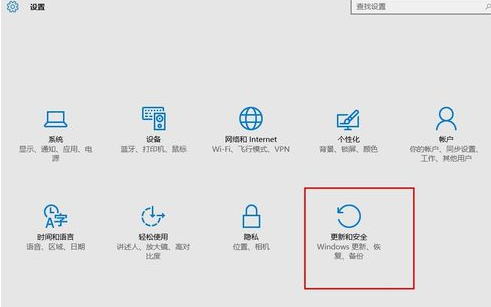
3.更新和安全性“修复”在左侧界面上,单击高级启动中的“立即重新启动”按钮。
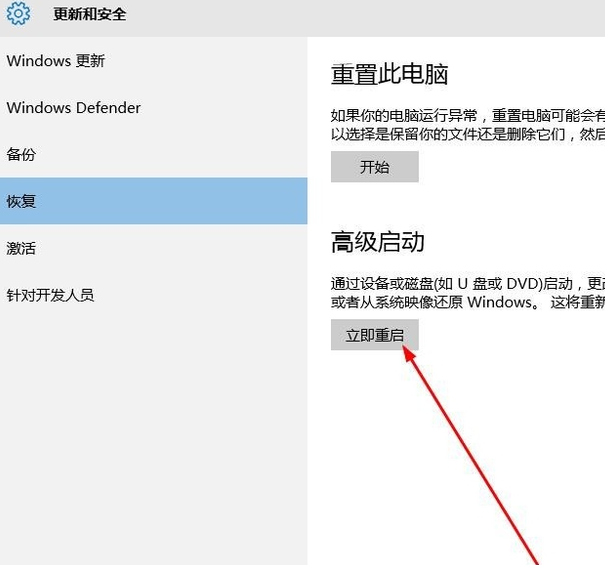
4.系统自动进入安全操作界面,选择“故障排除”
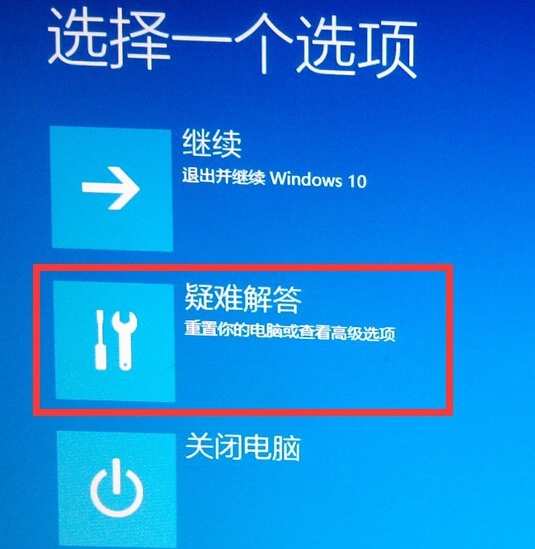
5.输入疑难解答,然后选择“高级选项”

6.输入高级选项,有系统修复,启动修复,命令提示符,启动设置等,我们选择“启动设置”

7.进入启动设置界面,单击“重新启动”按钮重新启动计算机
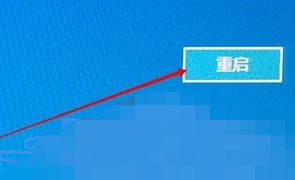
8.进入启动设置界面,有9个不同的选项,我们要进入安全模式,点击键盘上的4或F4

9.这样,win10将自动进入安全模式。

现在知道电脑安全模式怎么进了吧,是不是很简单?
 有用
26
有用
26


 小白系统
小白系统


 1000
1000 1000
1000 1000
1000 1000
1000 1000
1000 1000
1000 1000
1000 1000
1000 1000
1000 1000
1000猜您喜欢
- win10系统安装指南2023/11/21
- 宽带自动连接设置,小编教你电脑怎么设..2018/07/12
- Win10电脑系统重装指南2024/03/30
- 电脑win10怎么升win11系统2021/08/12
- win10企业版:提升企业效率,打造智能办公..2023/11/21
- win10安装黑苹果的详细图文教程..2021/06/16
相关推荐
- 例举win10怎么设置定时关机2019/03/21
- win10可以不激活吗,小编教你激活win10..2018/04/28
- win10破解,小编教你win10怎么破解开机..2018/06/21
- win10不小心禁用了鼠标怎么办..2020/08/31
- win10镜像下载安装的步骤教程..2021/11/08
- Win10电脑系统安装教程:轻松学会安装最..2023/11/23














 关注微信公众号
关注微信公众号



